

1. インストール パッケージの準備
1) Python 公式 Web サイトにアクセスして、Python 動作環境をダウンロードします (https://www.python.org/downloads) /)、現在比較されています。安定したものは python-3.5.2
2) pycharm 公式 Web サイトにアクセスして、IDE の最新バージョンをダウンロードします (http://www.jetbrains.com/pycharm/download) /#section=windows). 公式 Web サイトでは Mac が提供されていますが、Windows と Linux には 3 つのバージョンがあります。私は pycharm-community-2016.2.3.exe
をダウンロードしました。3) postgresql 公式 Web サイトにアクセスして、データベースの最新バージョン (https://www.postgresql.org/download/windows/ ページを開いた後、[インストーラーのダウンロード] をクリックしてダウンロード ページに入り、バージョンとオペレーティング システムを選択して、[ダウンロード] をクリックします)。ダウンロードした postgresql-9.6.5-1-windows-x64.exe
2 .ソフトウェアをインストールします
1) Python オペレーティング環境をインストールします
python-3.5 をダブルクリックします.2.exe
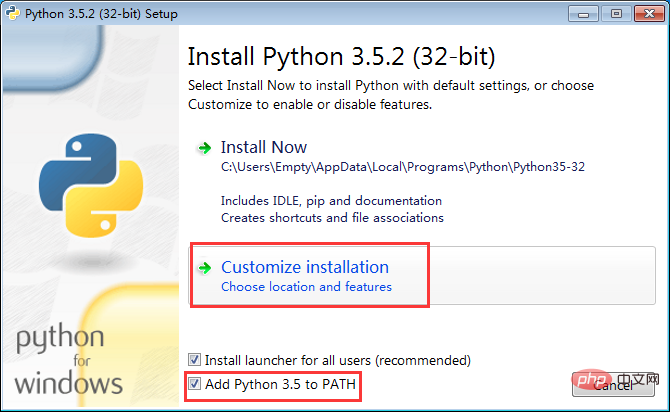
通常はカスタム インストールの比較を使用します。そうしないと、自動インストールによって環境が個人ディレクトリにインストールされますが、これを見つけるのが非常に面倒になる場合があります。 2 番目の赤いボックスの前にあるチェック マークをオンにします。そうでない場合は、Python のインストール パスを Windows 環境変数のパスに手動で追加する必要があります
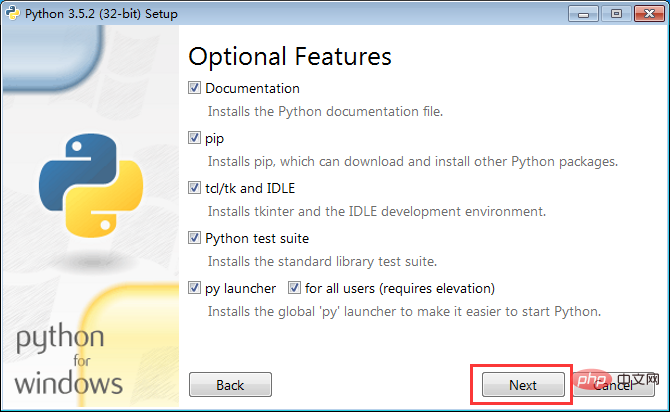
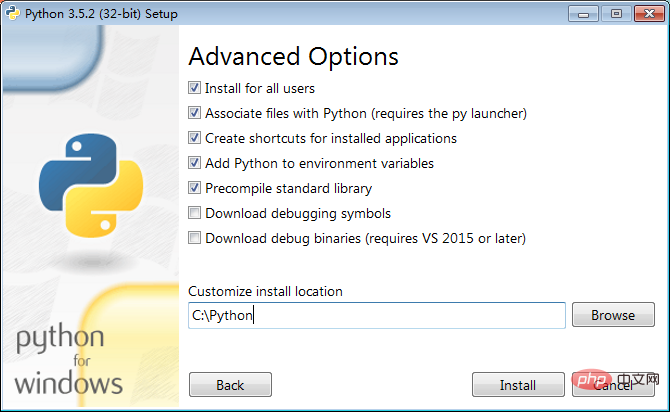
ここでインストール パスを手動で変更します。C ドライブまたは D ドライブにインストールできます
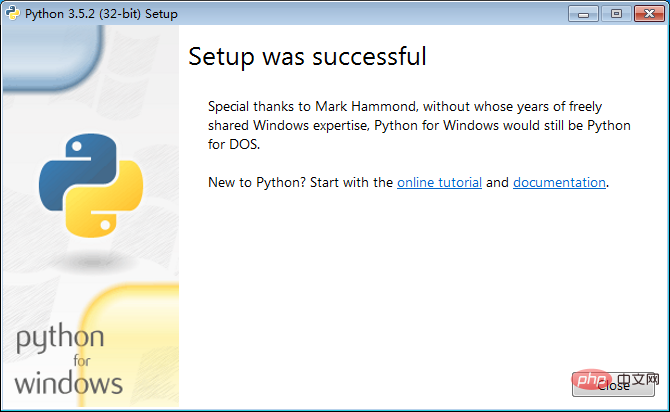
#その後、開きますCMD に「Python」と入力すると、エンコーディングを直接入力できます
以下に示すように、print('hello world!') と入力して Python の実行をテストできます
以上がPython環境のインストール方法の詳細内容です。詳細については、PHP 中国語 Web サイトの他の関連記事を参照してください。